迅捷PDF转换器如何提取PDF文件页面
时间:2022-09-09 09:27:08作者:极光下载站人气:35
有的小伙伴有这样的一个需求,就是需要对自己编辑好的PDF文件中的一些页面进行提取,我们可以提取其中的一个奇数页,也可以提取其中的一个偶数页,并且你可以设置你想要提取的某页到某页这样一个提取范围,比如小伙伴们想要提取2-6之间的一个奇数页,那么我们就选择天2-6,然后选择奇数页进行提取就行了,有的小伙伴们在使用迅捷pdf转换器这款软件时不知道如何使用PDF提取页面的功能,那么就看一下下方的操作方法吧,在提取页面的过程中,很快速的就能完成,下方的操作方法希望可以帮助到大家,一起看看吧。
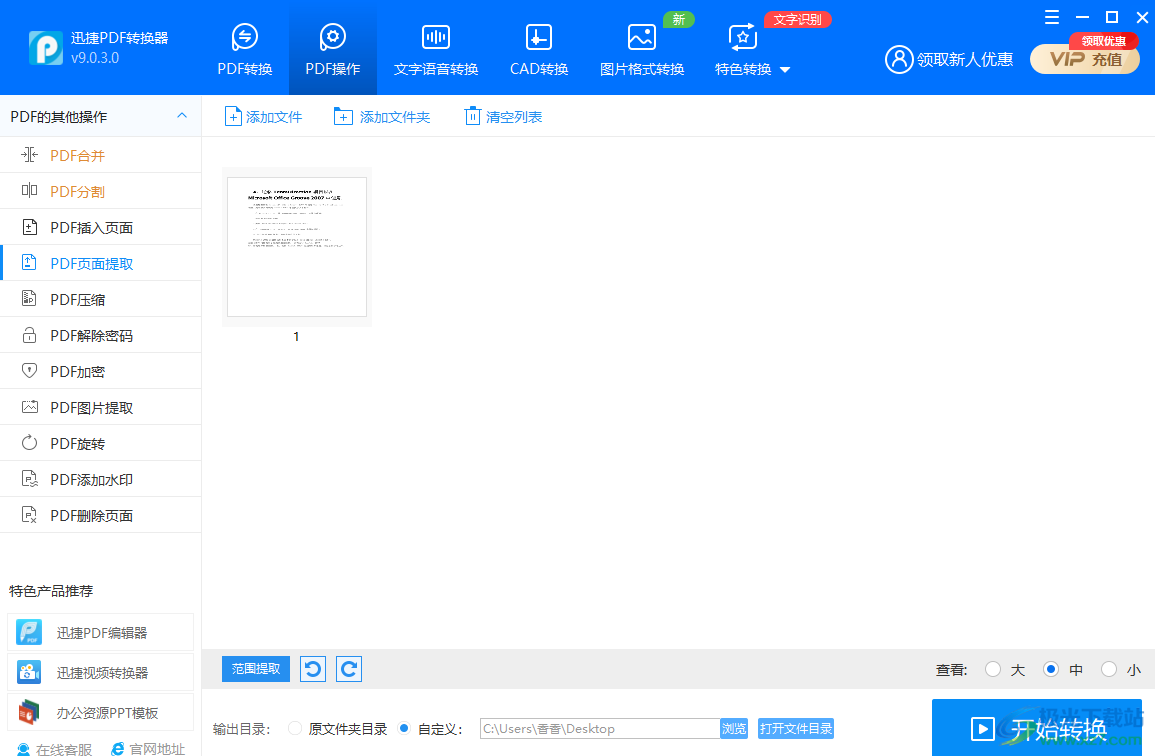
方法步骤
1.首先我们点击一下【PDF操作】选项,然后选择左侧的【PDF页面提取】,在中间点击一下将需要提取页面的PDF文件添加进来。
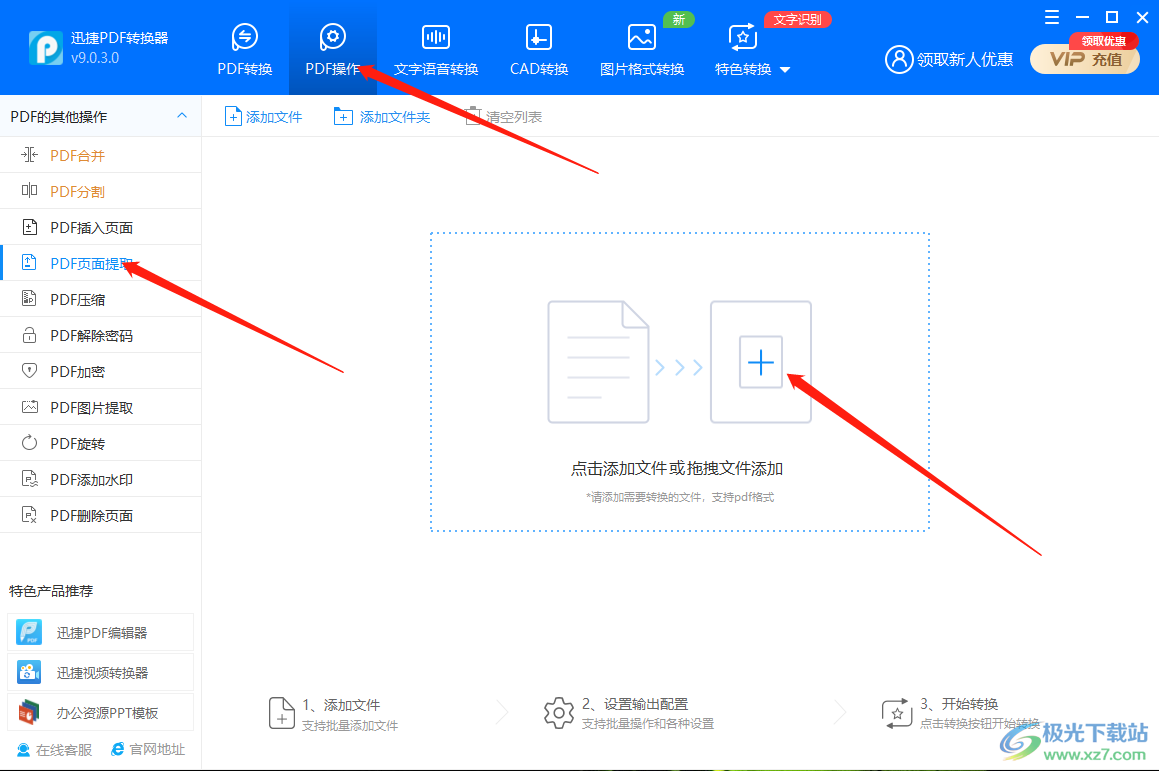
2.最后我们点击一下左上角的【范围提取】,就会打开一个提取页面的窗口。
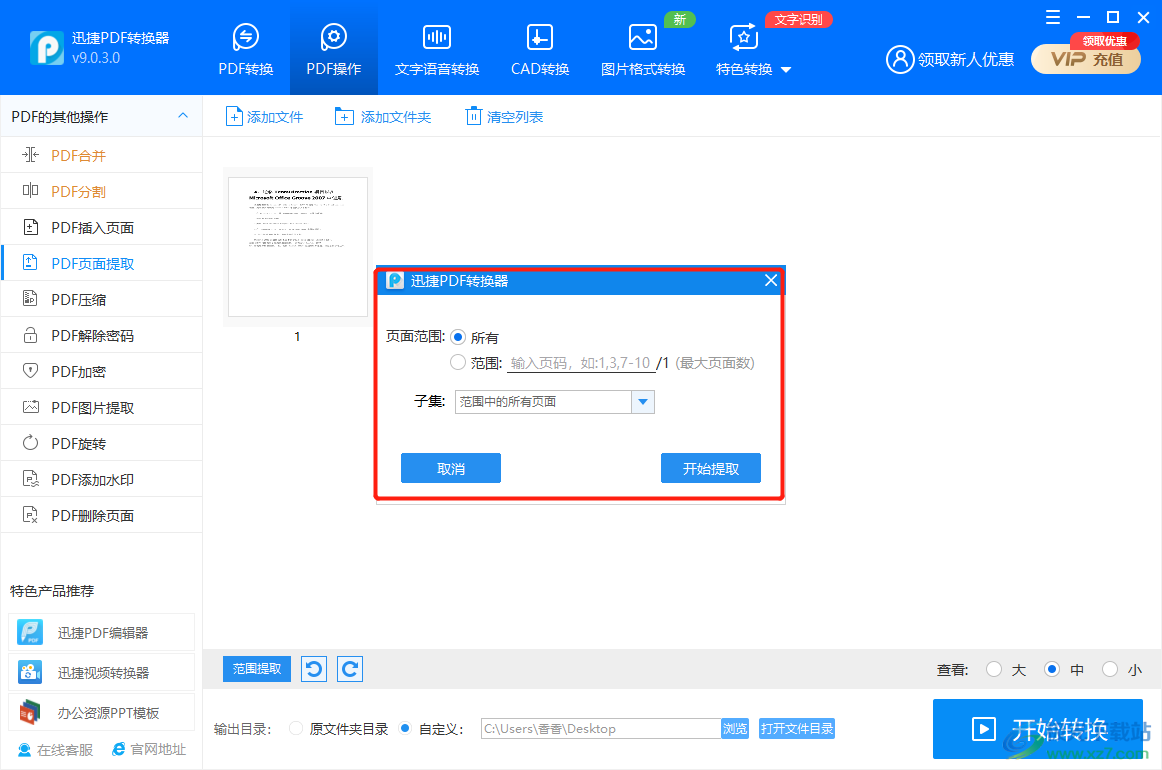
3.在该窗口中你可以选择提取所有,也可选择【范围】,然后在后面框中输入你要提取的范围,如1,2-3,4-8等,点击【子集】选择你想要提取的是偶数页还是奇数页等,也就是在你所选择的页数范围内选择你是提取奇数页还是偶数页或者全部提取出来,然后点击【开始提取】。
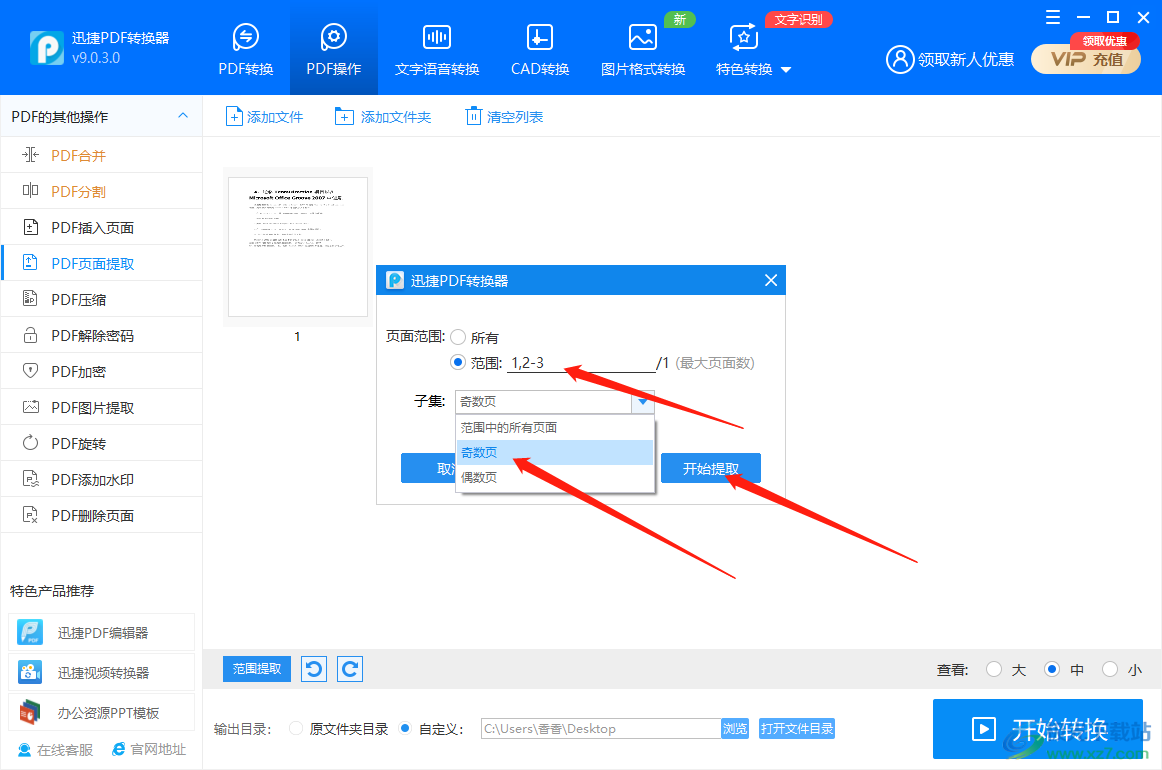
4.之后我们将提取后的文件打开,就可以查看到页面是我们设置的奇数页,由于小编文件只能提取一张,因此该文件显示只有一页。
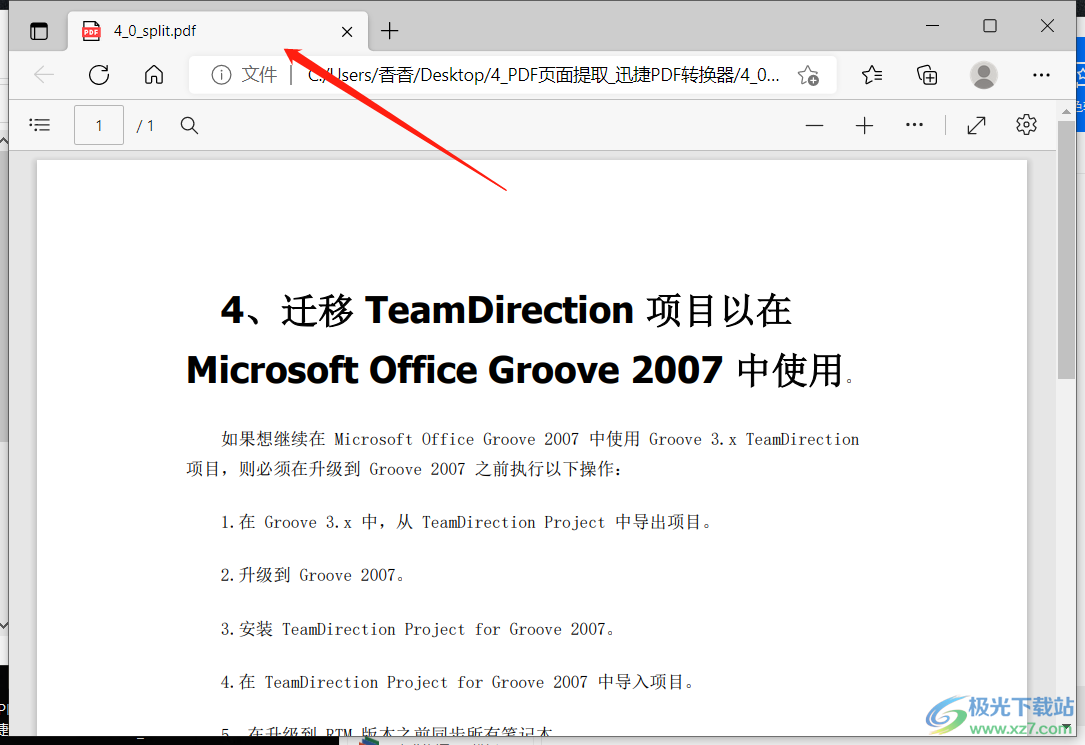
我们可以通过迅捷PDF转换器软件将自己需要的PDF文件的某些页面给提取出来,如果你有这方面的需要可以看一下上方的操作方法。
相关推荐
相关下载
热门阅览
- 1百度网盘分享密码暴力破解方法,怎么破解百度网盘加密链接
- 2keyshot6破解安装步骤-keyshot6破解安装教程
- 3apktool手机版使用教程-apktool使用方法
- 4mac版steam怎么设置中文 steam mac版设置中文教程
- 5抖音推荐怎么设置页面?抖音推荐界面重新设置教程
- 6电脑怎么开启VT 如何开启VT的详细教程!
- 7掌上英雄联盟怎么注销账号?掌上英雄联盟怎么退出登录
- 8rar文件怎么打开?如何打开rar格式文件
- 9掌上wegame怎么查别人战绩?掌上wegame怎么看别人英雄联盟战绩
- 10qq邮箱格式怎么写?qq邮箱格式是什么样的以及注册英文邮箱的方法
- 11怎么安装会声会影x7?会声会影x7安装教程
- 12Word文档中轻松实现两行对齐?word文档两行文字怎么对齐?

网友评论